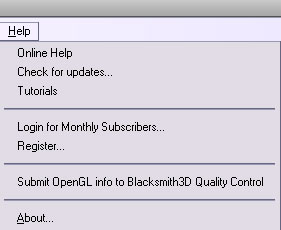※version 6ではDaz StudioのMyLibrary内より「.duf」形式も直接読み込めるようになってました。
objとcr2ファイルが読み込めるということは、Poserのライブラリから直接読み込めるということなので、なかなか便利。
※ただし、Poser付属アイテムやコンパラの商品等によくあるような「crzやobz」という圧縮された形状のファイルは読み込めません。cr2,objに解凍する必要があります。
まずは「File >Import」でPoser内のライブラリを参照して、読み込むフィギュアを指定。
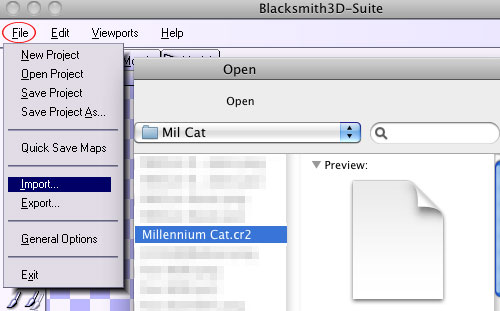
すると、このように読み込みの形式オプションがでてきます。「Weld」というのは一般的にポリゴンを接合してしまうことなので、特に必要なければそのままで。
その下はモーフも同時に読み込むかでしょうが、テクスチャ作ったりモーフを自分で作る時には不要そうなので、とりあえずはずした状態で読み込んでみる。
一番下は適用されているテクスチャも一緒に読み込むかですね。
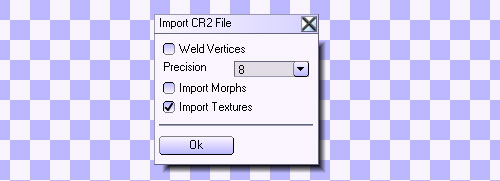
チェックを入れて、テクスチャつきのフィギュアを読み込んだ場合はこうなります。
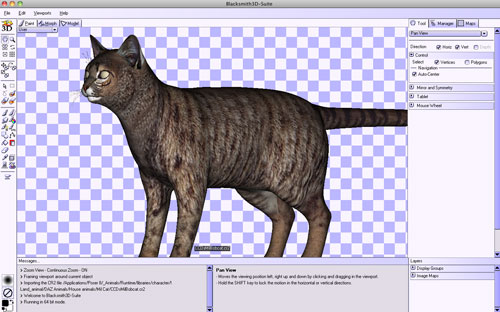
一番下には左側にメッセージ欄があり、動作環境や実行した作業がどんどん書き込まれて行きます。64bitで動作してるのがわかりますね!
ある程度作業を続けていると、赤字で途中セーブをしておくように促すメッセージもでてきます。(促しているだけで自動でセーブされているわけではない。強制終了した時に今までの操作がすべておじゃんになるので、定期的にセーブする癖をつけよう)
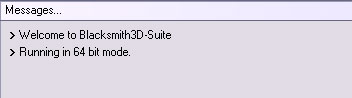
右側はTipsで、カーソルを合わせたツールのヘルプや、オブジェクト本体にカーソルを合わせればそのオブジェクトの詳細情報が表示されます。
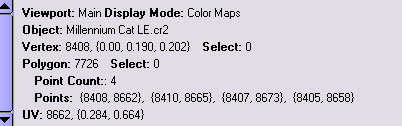
Suiteの場合、上の方にPaint,Morph,Sculptの切り替えタブがあるが、どうやら左端メニューの上から3段は、共通の模様。
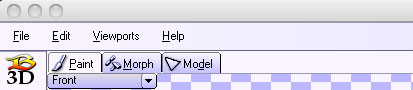
Fileメニュー
先ほどのファイルの読み込み(Import)、書き出し(Export)の他、プロジェクト管理や各種形式の保存や、環境の初期設定などがあります。
Blacksmithを終了する時は、ここの一番下の「Exit」から。
「General Options」で一般的な環境設定ができます。(やり直しが何回できるか(大きくするほど多分メモリ食いますね)、明るさ調整)
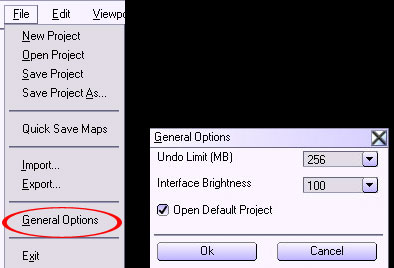
Editメニュー
さまざまな編集に関わるメニューなので、ここは必要に応じて使いながら紹介していきたいと思います。
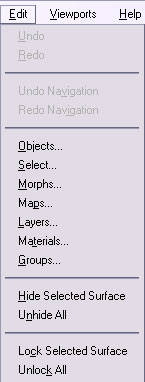
Viewportメニュー
「Confignation」のところで、表示のオプション切り替えができます。
大きな1画面から、カメラの目線を変えて分割した形等いろいろあるのでいろいろ試して好みに合わせるといいでしょう。
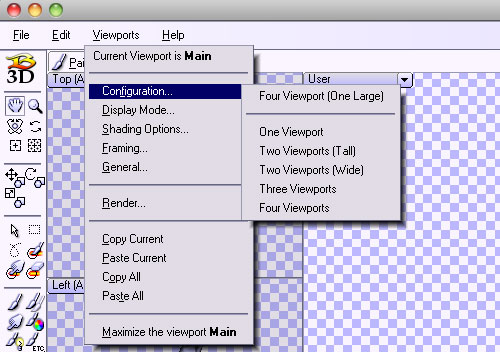
例えばこれは均等な4分割にした場合。なんかVueの操作画面に似たような感じですね。
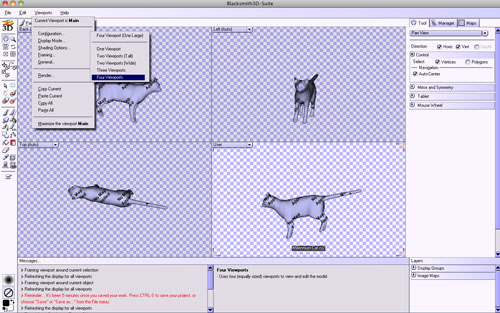
個人的には最上段にある「Four Viewport(One Large)」あたりが見易いかなと思います。(ひとつだけ拡大画面で残りの3つが小さい画面で表示される)
「Display Mode」のところで、ビューポートに表示される設定を変更できます。
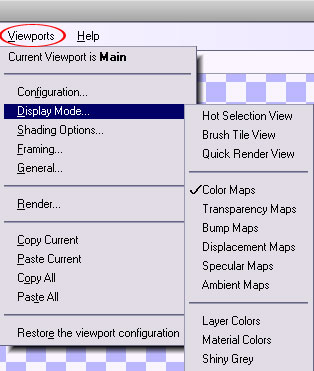
デフォルトではテクスチャがあればColor map表示ですが、バンプやデスプレイスメント、スペキュラマップなどがあればそのマップに切り替えて見ることができます。
一番下のLayer,Material,Shiny Greyなどを選択すれば、テクチャを省いた表示ができます。
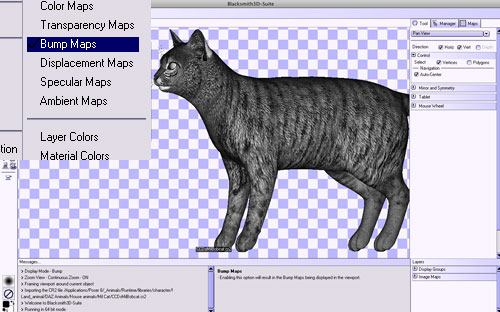
「Shading Option」のところで、現在表示されているオブジェクトのワイヤーフレーム、テクスチャ、ライトなどの表示非表示を選択できます。(チェックで重複表示できる)
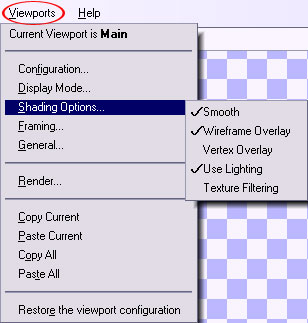
ワイヤーフレームを表示してポリゴンをわかりやすく
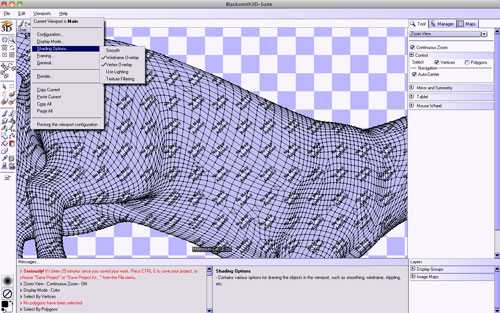
Helpメニュー
オンラインヘルプやアップデートの確認(基本は起動時に自動アップデート)、Registerなど補足的なものが含まれます。